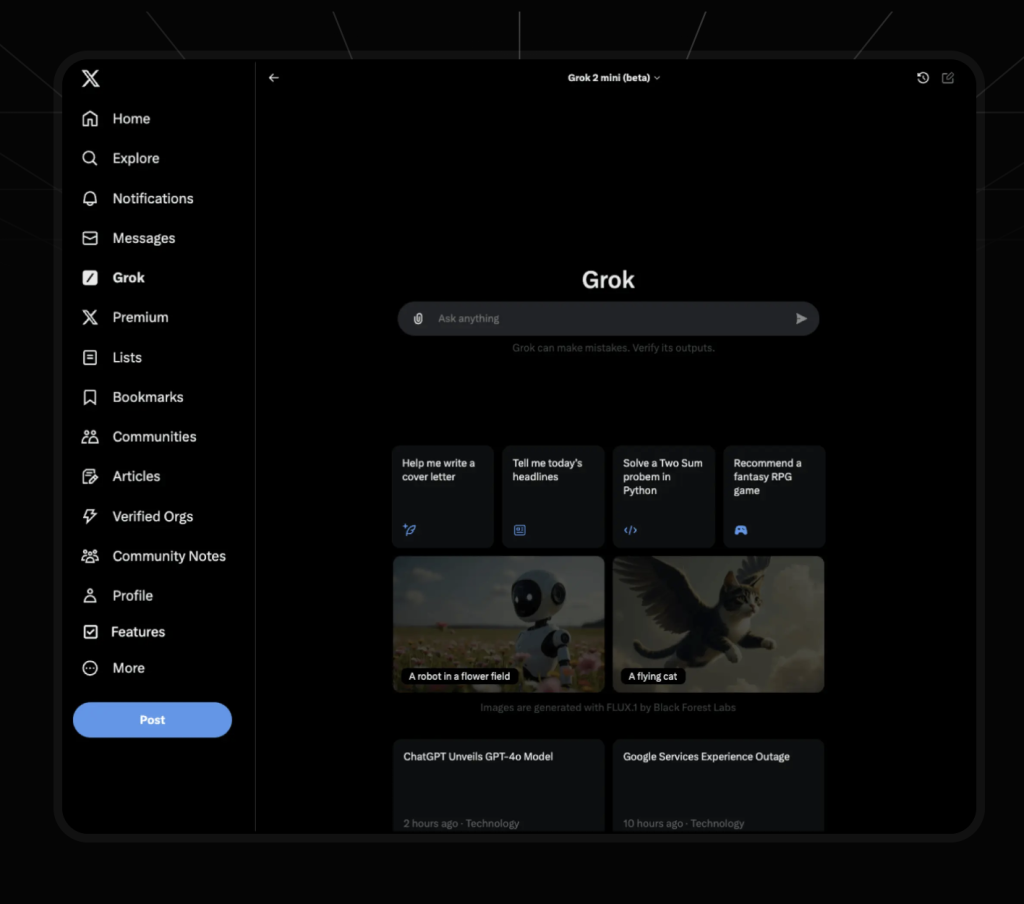开发qt界面,基于Qt5.12.9,开发环境使用虚拟机加载Ubuntu1804,开发完成后的qt程序最后部署到jetson nano上,使用的通用编译器是gcc-linaro-7.5.0-2019.12-x86_64_aarch64-linux-gnu
- 安装编译器
- 本文中直接将gcc-linaro-7.5.0-2019.12-x86_64_aarch64-linux-gnu包copy到Ubuntu系统的/opt/目录下即可。
- 编译jeston nano平台的Qt5.12.9源码
- 下载 Qt5.12.9 源码
我们可以在Qt下载地址https://download.qt.io/找到https://download.qt.io/archive/qt/5.12/5.12. 9/single/,进入下载页面如下。

在 Windows 上下载好上面 qt-everywhere-src-5.12.9.tar.xz 源码拷贝到 Ubuntu 虚拟机下,或 者直接右键上面的下载项,复制下载地址链接,在 Ubuntu 下直接使用 wget 指令下载。
解压下载好的 qt-everywhere-src-5.12.9.tar.xz 源码压缩包。
tar xf qt-everywhere-src-5.12.9.tar.xz
在当前目录出现 qt-everywhere-src-5.12.9 目录夹,此文件夹就是我们解压后的目录。进入 此目录。
cd qt-everywhere-src-5.12.9/
2.修改 qmake.conf
编辑 qtbase/mkspecs/linux-aarch64-gnu-g++/qmake.conf,配置相关编译器及路径。
vi qtbase/mkspecs/linux-arm-gnueabi-g++/qmake.conf
修改成如下,红色加粗部分就是要修改的地方。
#
# qmake configuration for building with arm-linux-gnueabi-g++
#
MAKEFILE_GENERATOR = UNIX
CONFIG += incremental
QMAKE_INCREMENTAL_STYLE = sublib
QT_QPA_DEFAULT_PLATFORM = linuxfb
QMAKE_CFLAGS += -O2 -march=armv8-a -lts
QMAKE_CXXFLAGS += -O2 -march=armv8-a -lts
include(../common/linux.conf)
include(../common/gcc-base-unix.conf)
include(../common/g++-unix.conf)
clangdefines += Q_ATOMIC_INT64_IS_SUPPORTED
# modifications to g++.conf
QMAKE_CC = /opt/gcc-linaro-7.5.0-2019.12-x86_64_aarch64-linux-gnu/bin/aarch64-linux-gnu-gcc
QMAKE_CXX = /opt/gcc-linaro-7.5.0-2019.12-x86_64_aarch64-linux-gnu/bin/aarch64-linux-gnu-g++
QMAKE_LINK = /opt/gcc-linaro-7.5.0-2019.12-x86_64_aarch64-linux-gnu/bin/aarch64-linux-gnu-g++
QMAKE_LINK_SHLIB = /opt/gcc-linaro-7.5.0-2019.12-x86_64_aarch64-linux-gnu/bin/aarch64-linux-gnu-g++
# modifications to linux.conf
QMAKE_AR = /opt/gcc-linaro-7.5.0-2019.12-x86_64_aarch64-linux-gnu/bin/aarch64-linux-gnu-ar cqs
QMAKE_OBJCOPY = /opt/gcc-linaro-7.5.0-2019.12-x86_64_aarch64-linux-gnu/bin/aarch64-linux-gnu-objcopy
QMAKE_NM = /opt/gcc-linaro-7.5.0-2019.12-x86_64_aarch64-linux-gnu/bin/aarch64-linux-gnu-nm -P
QMAKE_STRIP = /opt/gcc-linaro-7.5.0-2019.12-x86_64_aarch64-linux-gnu/bin/aarch64-linux-gnu-strip
load(qt_config)
3.配置编译选项
由于配置较长,按需要编译,我这里写了一个脚本。内容如下,可以根据实际情况调整红色部分(安装路径)即可;
vi autoconfigure.sh
./configure -prefix /home/ qt-everywhere-src-5.12.9/aarch64-qt \
-opensource \
-confirm-license \
-release \
-strip \
-shared \
-xplatform linux-aarch64-gnu-g++ \
-optimized-qmake \
-c++std c++11 \
--rpath=no \
-pch \
-skip qt3d \
-skip qtactiveqt \
-skip qtandroidextras \
-skip qtcanvas3d \
-skip qtconnectivity \
-skip qtdatavis3d \
-skip qtdoc \
-skip qtgamepad \
-skip qtlocation \
-skip qtmacextras \
-skip qtnetworkauth \
-skip qtpurchasing \
-skip qtremoteobjects \
-skip qtscript \
-skip qtsensors \
-skip qtserialport \
-skip qtspeech \
-skip qtsvg \
-skip qttools \
-skip qttranslations \
-skip qtwayland \
-skip qtwinextras \
-skip qtx11extras \
-make libs \
-make examples \
-nomake tools -nomake tests \
-gui \
-widgets \
-dbus-runtime \
--glib=no \
--iconv=no \
--pcre=qt \
--zlib=qt \
-no-openssl \
--freetype=qt \
--harfbuzz=qt \
-no-opengl \
-linuxfb \
--xcb=no \
--libpng=qt \
--libjpeg=qt \
--sqlite=qt \
-plugin-sql-sqlite \
-recheck-all
赋予脚本可执行权限。
chmod +x autoconfigure.sh
直接执行 autoconfigure.sh。
./autoconfigure.sh
4.开始编译 Qt5.12.9 源码
直接执行 make 开始编译。
time (make -j 16) // -j 16 代表最多允许 16 条编译指令同时运行,参数 16,一般为 个人分配给虚拟机的核心数的 2 倍,前面加个 time 是测试编译时间。
编译完成如下图。

执行安装指令后,查看安装后的内容。
make install
ls /home/ qt-everywhere-src-5.12.9/aarch64-qt